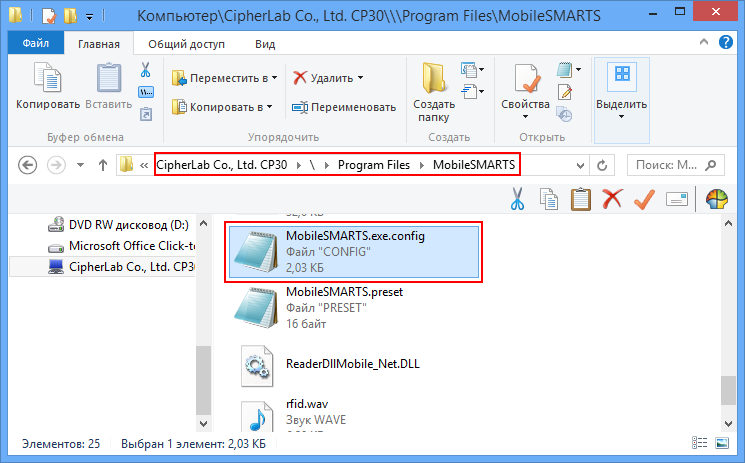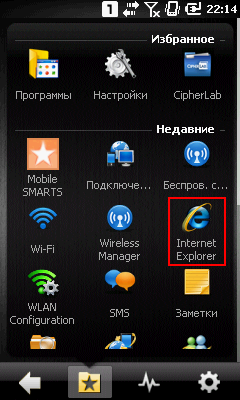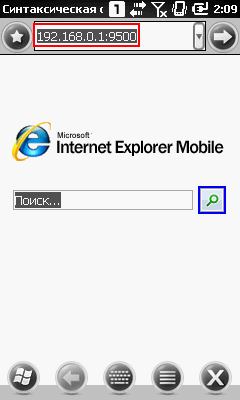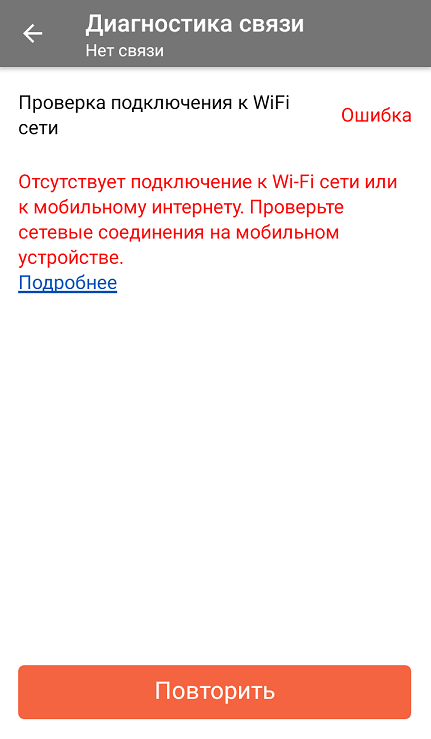- Нет связи по Wi-Fi между сервером и ТСД
- Как проверить соединение
- Нет связи по Wi-Fi между сервером и ТСД
- Как проверить соединение
- Подключение и настройка терминала сбора данных. Типовые ошибки и проблемы
- Подключение и настройка ТСД
- Типовые ошибки и проблемы, возникающие при работе с ТСД
- Решение проблем подключения мобильного устройства к серверу Mobile SMARTS
Нет связи по Wi-Fi между сервером и ТСД
Данная статья применима только к ТСД на ОС Windows CE! Для решения данной проблемы на устройствах с ОС Android читайте статью «Диагностика связи c сервером в клиентском приложении Mobile SMARTS».
Вы установили сервер терминалов, подключили к произвольной конфигурации 1С, установили клиента на ТСД, все настроили, прошли все тесты соединений, но при запуске приложения на ТСД нет соединения с сервером и кнопка «Обмен с сервером» не активна.
Что необходимо сделать, чтобы все заработало?
Сначала проверьте, подключен ли роутер, включен ли Wi-Fi на ТСД и заданы ли правильные настройки Wi-Fi соединения.
Проверьте, правильно ли задан адрес сервера MobileSMARTS в конфигурационном файле программы «MobileSMARTS.exe.config», расположенном на ТСД в папке установки клиента (например, «Program Files/MobileSMARTS/MobileSMARTS.exe.config»).
Файл можно открыть, например, в «Блокноте», и исправить введенный адрес и порт, если это необходимо.
Буква «z» в Url адресе «zhttp://…» означает, что данные передаются в сжатом виде.
Если все включено, но нет соединения с сервером, то попробуйте отключить файрвол и антивирус на компьютере с сервером терминалов или программы, которые могут блокировать подключение к серверу.
Как проверить соединение
Для проверки соединения попробуйте открыть страницу сервера в браузере на терминале.
Для этого запустите браузер (например, InternetExplorer) на ТСД и введите Mobile SMARTS (в нашем примере 192.168.0.1:9500).
Если страница откроется, клиент Mobile SMARTS тоже должен подключаться.
Если у вас нет установленного браузера на терминале, то попробуйте открыть страницу сервера в браузере с помощью другого устройства (компьютер, ноутбук, планшет, телефон), подключенного к сети.
Когда соединении установлено, то появится страница сервера с информацией о системе.
Источник
Нет связи по Wi-Fi между сервером и ТСД
Данная статья применима только к ТСД на ОС Windows CE! Для решения данной проблемы на устройствах с ОС Android читайте статью «Диагностика связи c сервером в клиентском приложении Mobile SMARTS».
Вы установили сервер терминалов, подключили к произвольной конфигурации 1С, установили клиента на ТСД, все настроили, прошли все тесты соединений, но при запуске приложения на ТСД нет соединения с сервером и кнопка «Обмен с сервером» не активна.
Что необходимо сделать, чтобы все заработало?
Сначала проверьте, подключен ли роутер, включен ли Wi-Fi на ТСД и заданы ли правильные настройки Wi-Fi соединения.
Проверьте, правильно ли задан адрес сервера MobileSMARTS в конфигурационном файле программы «MobileSMARTS.exe.config», расположенном на ТСД в папке установки клиента (например, «Program Files/MobileSMARTS/MobileSMARTS.exe.config»).
Файл можно открыть, например, в «Блокноте», и исправить введенный адрес и порт, если это необходимо.
Буква «z» в Url адресе «zhttp://…» означает, что данные передаются в сжатом виде.
Если все включено, но нет соединения с сервером, то попробуйте отключить файрвол и антивирус на компьютере с сервером терминалов или программы, которые могут блокировать подключение к серверу.
Как проверить соединение
Для проверки соединения попробуйте открыть страницу сервера в браузере на терминале.
Для этого запустите браузер (например, InternetExplorer) на ТСД и введите Mobile SMARTS (в нашем примере 192.168.0.1:9500).
Если страница откроется, клиент Mobile SMARTS тоже должен подключаться.
Если у вас нет установленного браузера на терминале, то попробуйте открыть страницу сервера в браузере с помощью другого устройства (компьютер, ноутбук, планшет, телефон), подключенного к сети.
Когда соединении установлено, то появится страница сервера с информацией о системе.
Источник
Подключение и настройка терминала сбора данных. Типовые ошибки и проблемы
Подключение и настройка ТСД
Перед подключением и настройкой ТСД в конфигурации необходимо физически подключить оборудование к компьютеру, на котором будет производиться работа с устройством, и установить необходимые драйвера. Настройка ТСД на примере ТСД «Opticon PHL1300» и «CipherLab 8001» подробно описана в статье «Порядок работы с терминалами сбора данных в конфигурациях » Управление Торговлей для Украины » и » Управление производственным предприятием для Украины «».
Типовые ошибки и проблемы, возникающие при работе с ТСД
Ошибки, возникающие при работе с торговым оборудованием и приводящие к нарушению работы с конфигурацией, условно можно поделить на 3 категории:
- Ошибки в обработке обслуживания. При выпуске конфигурации все обработки тестируются на наличие явных и неявных ошибок, а также на выполнение типовых операций с одним или несколькими устройствами, поддерживаемыми драйвером обработки обслуживания. Тем не менее, при работе могут возникнуть следующие ошибки:
- Отсутствует свойство или функция драйвера. Скорее всего, проблема в том, что был установлен драйвер версии, не соответствующей обработке обслуживания. В описании обработок обслуживания указывается версия драйвера, с которой она совместима.
- Ошибки в драйвере. Если при выполнении какой-либо операции с оборудованием система «1С:Предприятие» аварийно завершает работу, значит обнаружена ошибка в драйвере. Попробуйте воспроизвести ошибку, повторив последовательность действий, приводящих к ошибке, несколько раз. Описание ошибки, с подробным способом воспроизведения, а также указанием модели устройства, наименования драйвера и его версии, наименования и версии обработки обслуживания, направьте в адрес технической поддержки: hotline@1c.ua.
- Ошибки конкретной модели устройства. Результатом таких ошибок может стать зависание устройства, потеря связи, блокировка устройства в определенном режиме. О таких ошибках необходимо сообщать разработчикам или поставщикам данной модели оборудования.
Чаще всего ошибки, связанные непосредственно с работой с торговым оборудованием, требуют изучения и принятия решения «на месте». Для того чтобы понять причину возникновения ошибки, необходимо по шагам воспроизвести ситуацию, приводящую к ошибке, на конкретном оборудовании в конкретной информационной базе.
Типовые проблемы при работе со ТСД:
- Драйвер не загружен. Сообщение появляется, если драйвер ТСД не установлен (не зарегистрирован) в операционной системе.
Проверьте, производилась ли регистрация внешней компоненты, и не был ли изменен путь к ней. Обратите внимание на то, что при регистрации компоненты пользователь должен иметь административные права.
Не удалось занять выбранный порт. Возможно, он используется другим приложением, либо заданы некорректные его параметры.
Есть несколько ситуаций, приводящих к данной проблеме:
- Запущено другое приложение, которое использует порт, настроенный в обработке обслуживания ТСД.
Для исправления закройте другие приложения, которые могут использовать данный последовательный порт.
Неверно указан номер порта (последовательного порта с таким номером не существует).
Укажите правильный номер порта. Для уточнения номера порта, на котором подключен сканер, запустите тест драйвера и отсканируйте произвольный (поддерживаемый сканером) штрихкод. В окне с данными штрихкода отобразится номер порта, с которого эти данные пришли. Укажите его в форме настройки обработки обслуживания сканера.
Ошибка при выгрузке в терминал. Один или несколько товаров не были выгружены.
Здесь трудно угадать, в результате чего возникло данное сообщение об ошибке. Решать проблему придется самостоятельно, «на месте». Вот несколько ситуаций, которые возможно привели к возникшей проблеме:
- Потеряна связь с устройством до начала обмена (данные полностью не выгружены) или во время обмена информацией (данные могут быть выгружены частично).
- Настроенная задача не соответствует выгружаемым данным. Могут отличаться длины настроенных полей и передаваемых данных (данные возможно частично или полностью не выгружены).
- Настроенная задача не соответствует выгружаемым данным. Передаваемых данных больше, чем настроено полей для приема (данные полностью не выгружены).
Неверно загружаются или не загружаются совсем данные из ТСД.
Неверно настроено соответствие между задачей терминала и форматом обмена конфигурации. Настройте формат обмена в соответствии с настроенной задачей ТСД.
Нет связи с устройством.
- Драйвер от компании СканКод, сообщение «Невозможно настроить IR адаптер!».
В настройках драйвера есть специальное свойство «ИК-подставка», указывающее драйверу, что обмен будет вестись через подставку. Если при настройке не установить данное свойство и установить в терминале и настройках обработки обслуживания скорость порта, отличную от 38400, то может возникнуть ошибка. Если обмен обмен ведется через подставку, то установите в настройках свойство «ИК-подставка». В противном случае, установите в настройках обработки обслуживания скорость работы порта, а также в настройках терминала скорость обмена в значение 38400.
Не подключена подставка.
Если обмен ведется через специальную подставку (ИК-адаптер), то проверьте, что к подставке подключено питание, а также, что кабель последовательного порта подключен к правильному порту.
Плохо установлен терминал в подставку.
Проверьте корректность установки в подставку.
Обмен ведется через ИК-порт и существуют помехи сигнала.
Для беспрепятственного обмена между ИК-портом компьютера и терминалом на пути следования ИК-сигнала не должно быть посторонних предметов. Устраните помехи — уберите посторонние предметы между терминалом и ИК-портом.
ИК-передатчики должны находиться в прямой видимости, т.е. должны быть направлены друг на друга. Также ИК-передатчики не должны быть далеко удалены друг от друга. Установите ИК-передатчики ТСД и ИК-порта друг на против друга на расстоянии 10-20 см.
Проверьте кодировку в настройках терминала или задачи терминала. За дополнительной информацией обратитесь к документации, поставляемой с ТСД, либо к разработчику/поставщику ТСД.
При открытии документов, использующих подключенный ТСД, наблюдается задержка.
При работе с терминалами CipherLab с драйвером от компании СканКод в режиме «ИК-подставка» наблюдается задержка при подключении устройства. Данное поведение нормально и вызвано особенностью работы драйвера. Если такое поведение не устраивает, то можно отключить режим «ИК-подставка», а также установить в настройках обработки обслуживания и в настройках ТСД скорость обмена в значение 38400.
Типовые проблемы при настройке форматов обмена с ТСД (в результате которых возникают проблемы при обмене):
- Количество полей задачи терминала не соответствует количеству полей, настроенному в конфигурации.
- Не соблюдена последовательность полей формата обмена при настройке в конфигурации
- Несоответствие разделителей в структуре таблиц терминала (настраивается задачей терминала) разделителям, указанным при настройке в конфигурации.
- Формат загрузки назначен вместо формата выгрузки и наоборот.
Другие материалы по теме:
Нас находят: opticon smart подключение к 1с, драйвер тсд не загружен, подключение тсд opticon smart к 1с 8 2, подключение терминала сбора данных 1с 8 2, невозможно настроить ir адаптер, подключение и настройка тсд opticon smart clk-3000, подключение opticon smart к 1с 8 2, Невозможно настроить IR адаптер!, настройка тсд в 1с, настройка терминала сбора данных в 1с
Источник
Решение проблем подключения мобильного устройства к серверу Mobile SMARTS
Данная статья применима только к ТСД на ОС Android! Для решения данной проблемы на устройствах с ОС Windows CE обратитесь к статье «Нет связи по Wi-Fi между сервером и ТСД».
Если приложение Mobile SMARTS на вашем устройстве подключено к серверной базе, то для обмена данными необходимо наличие постоянной связи с сервером. Поэтому в случае возникновения проблем с соединением на экране мобильного устройства появляется надпись «Нет связи» и кнопка «Диагностика связи», предназначенная для локализации проблемы.
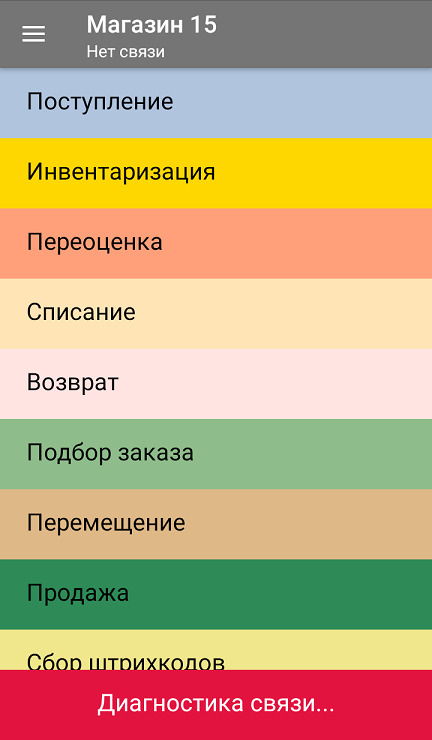
После нажатия на кнопку «Диагностика связи» на экране ТСД появятся результаты проверки всех основных параметров, необходимых для подключения к серверу Mobile SMARTS.
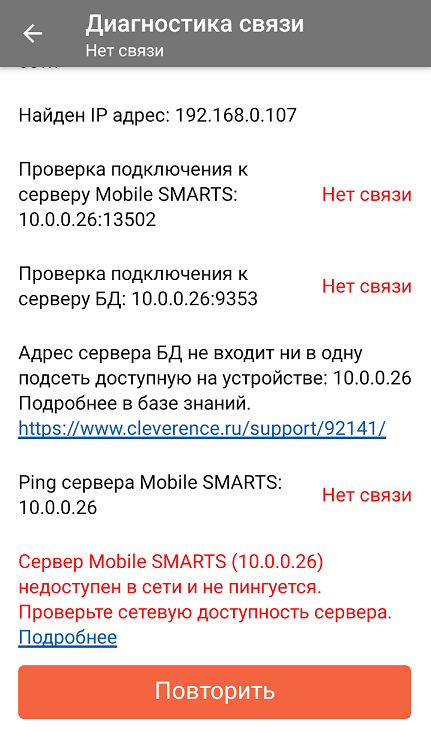
В случае если кнопка «Диагностика связи» присутствует, а список проверяемых параметров подключения пуст, это может быть связано с тем, что IP-адрес вашего мобильного устройства был заблокирован (это может быть связано с вводом неправильного пароля или ШК при авторизации пользователя на мобильном устройстве). Для разблокировки IP-адреса добавьте его в специальный файл «whitelist.dat».
Рассмотрим каждый пункт подробнее.
| Этап диагностики | Цель проверки | Причина некорректного завершения проверки | Исправление проблемы |
| «Проверка подключения к Wi-Fi сети» | Проверить, подключено ли мобильное устройство к Wi-Fi сети. | Отсутствие доступных Wi-Fi сетей или на ТСД отключен их поиск. | Включить на ТСД поиск сети Wi-Fi и войти в зону действия Wi-Fi. |
| «Найден IP-адрес» | Поиск сетевых адресов в сетях, через которые устройство может подключится к серверу Mobile SMARTS. | Отсутствие доступных сетевых адресов. | Обратиться к администратору сети для проверки возможных проблем. |
| «Проверка подключения к серверу Mobile SMARTS: IP-адрес сервера: порт сервера» | Определение текущего статуса подключения к серверу («ОК» или «Нет связи»). | Нет подключения к серверу Mobile SMARTS. | Проверьте статус службы Mobile SMARTS с помощью менеджера баз Mobile SMARTS и кнопки «Настройки локального сервера», и если она не запущена, перезапустите ее. Проверьте статус службы Mobile SMARTS с помощью диспетчера задач, и в случае необходимости, запустите ее. Проведите диагностику с помощью утилиты «Администрирование серверов Mobile SMARTS». Обратитесь к администратору сети для проверки сетевых настроек порта сервера. |
| Сервер и устройство находятся в разных подсетях | Подключите сервер и мобильное устройство к одной сети или подсети. Настройте доступность выхода из одной подсети в другую. | ||
| «Проверка подключения к серверу БД: IP-адрес сервера: порт базы данных» | Определение текущего статуса подключения к используемой базе («ОК» или «Нет связи»). | Нет подключения к нужной базе Mobile SMARTS. | Проверьте статус базы данных Mobile SMARTS с помощью менеджера баз Mobile SMARTS и кнопки «Настройки локального сервера», и если она не запущена, запустите её. Проведите диагностику с помощью утилиты «Администрирование серверов Mobile SMARTS». Источник |